今回は、iPhoneでWeiboのアカウント作成方法をご紹介します。
微博(WEIBO/ウェイボー)アプリのダウンロード
まず、weiboのアプリを下記のURLよりダウンロードしてください。
ダウンロードできたら、iPhoneでアプリを起動してください。こんな画面が表示されるはずです。
左上の「sign up」を選択してアカウント登録画面へ入りましょう。
e-mailでのアカウントの登録
アカウント登録画面は下のようになっています。
今回はE-mailを利用したアカウント登録方法をご紹介します。(もちろん電話番号での登録も可能でより簡単にできます。)
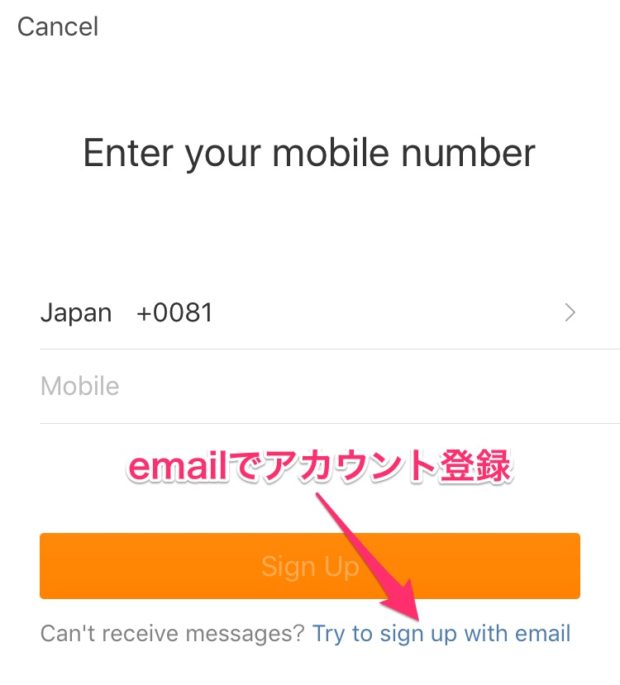
ここではメール登録の手順を紹介します。下の画面の「try to sign up with email」を選択します。
次は、メールでの登録画面が表示されます。ここの「login name」のところにメールアドレスを入力します。下の「Set Password」の部分に登録用のパスワードを入力します。
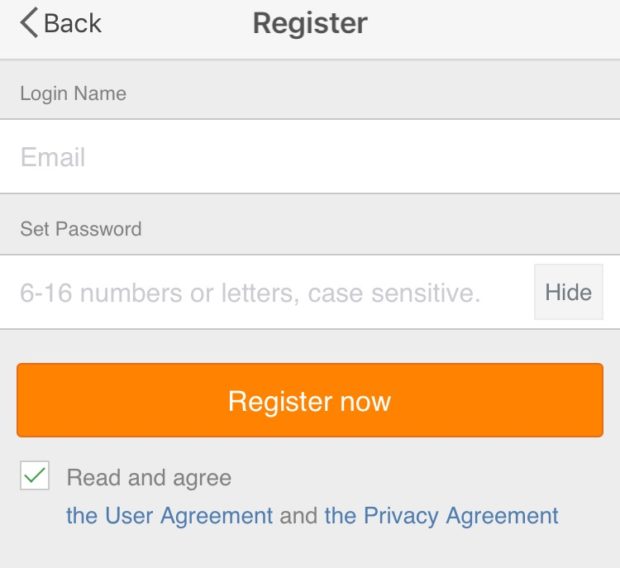
下の画面は入力後です。
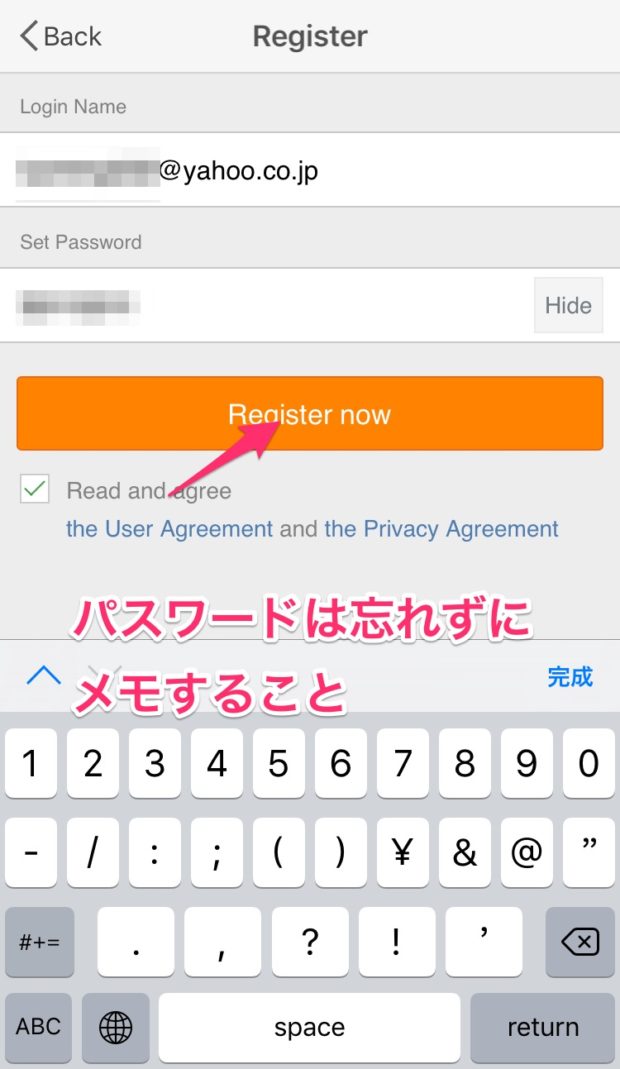
完了したら、オレンジ色の「Register now」ボタンをクリックしてください。
クリックしたら、携帯に送信される認証コード入力画面になります。
では続きます。
まず地域を日本(Japan)に選択しなおしてください。タップして選択できます。
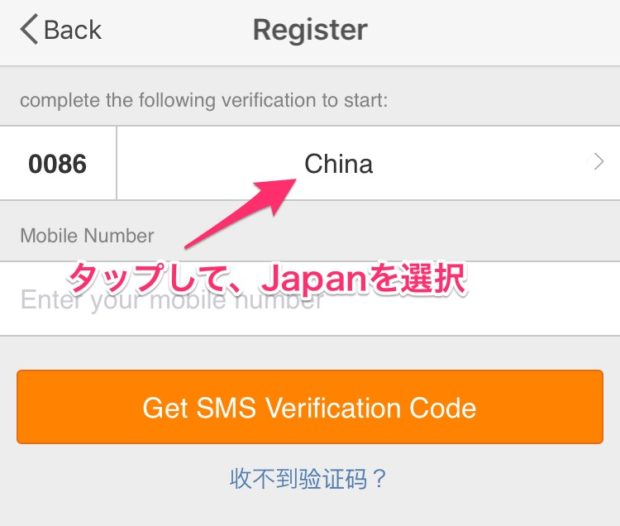
地域選択後、地域番号が「0081」に変わります。続いて電話番号を入力して下の「Get SMS verification Code」ボタンをクリックしてください。
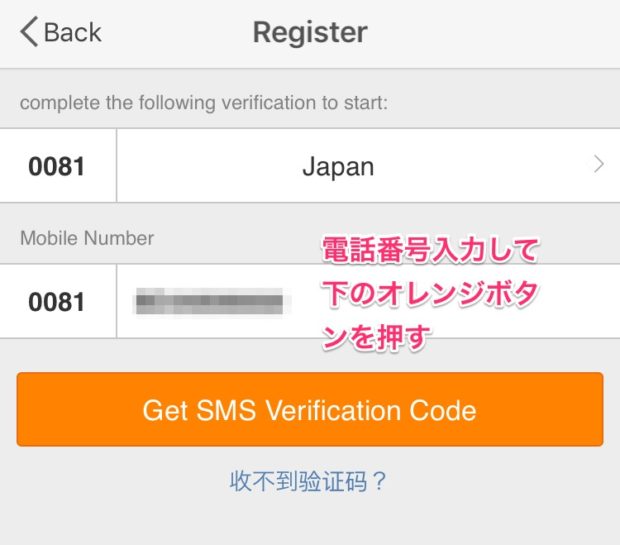
次の画面に遷移します。認証コード入力画面です。
SMSで送信された6桁の番号入力して、オレンジボタンの「Register Complete」をクリックしてください。
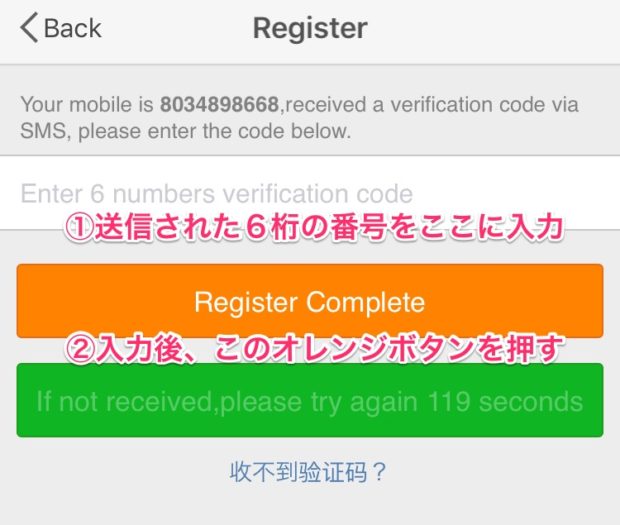
ここで下の画面が表示されたら、登録がほぼ成功しています。
あと少しです!
次はオレンジボタンをクリックしましょう。
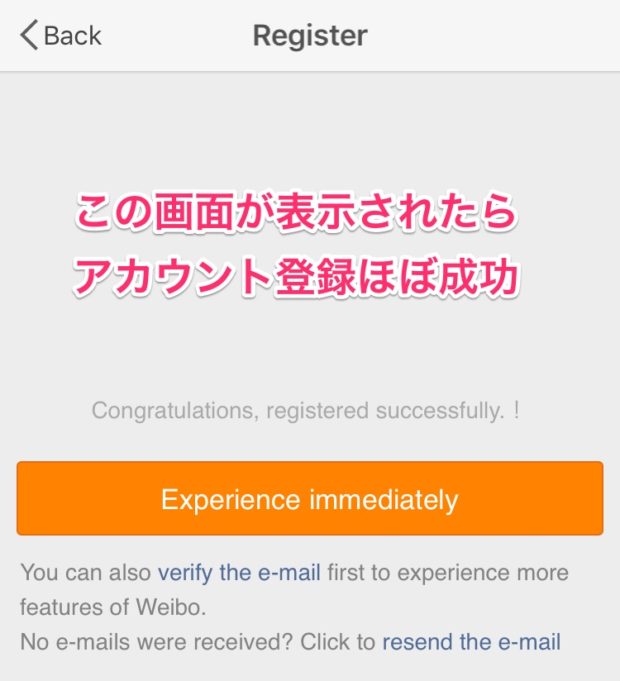
下の画面では、ユーザ名、写真、性別とかのプロフィールを入力する画面です。入れておくのもいいのですし、面倒だったら右上の「Skip」でスキップ可能です。
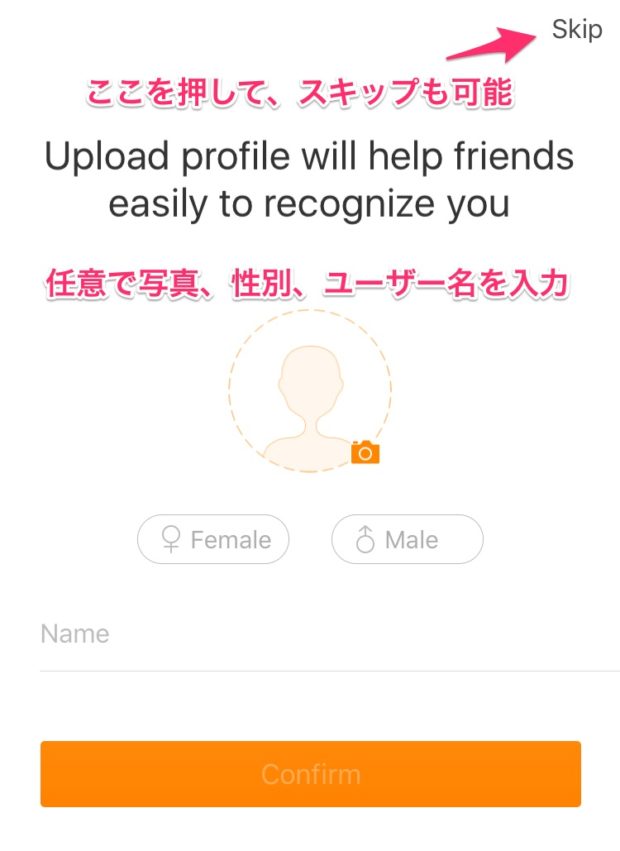
次の画面も、任意でスキップ可能です。ような「あなたに興味のあるジャンルを選んでください。」です。適当に選んで「Start weibo」をクリックしましょう。
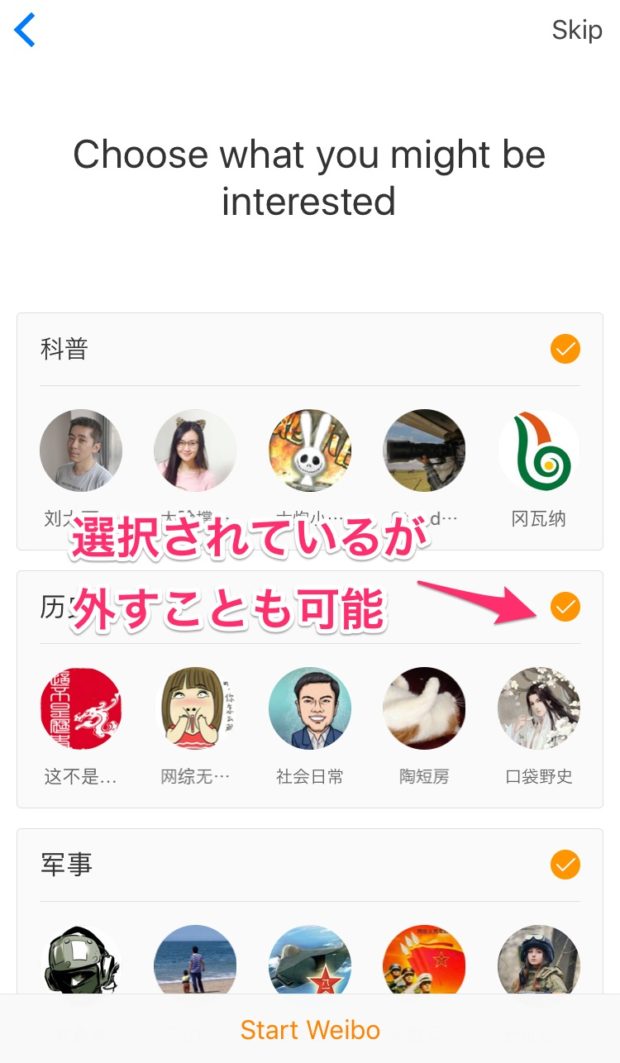
初回登録後、ホーム画面を更新しましょう
そこで、次の画面が表示されたら、登録されていることになっている証拠です。上にユーザー名が表示されているはずです。
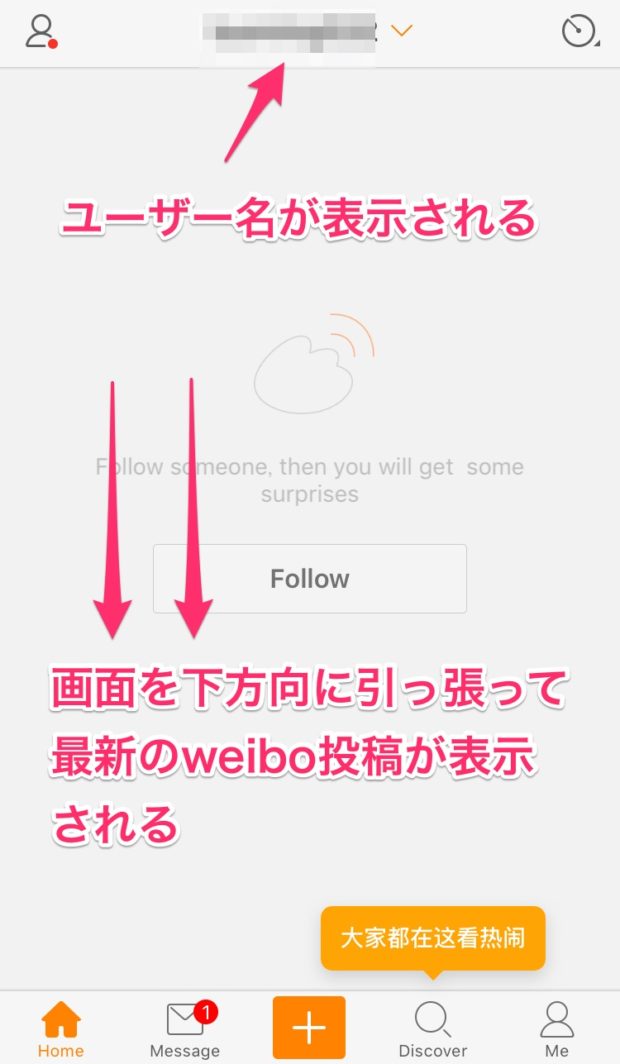
また、画面を下にひっぱたら、最新のweiboが表示されるはずです。
お疲れ様でした。これで登録が完了です。
ご質問の方は、コメント欄にてお願いします。
では今回はここまで。

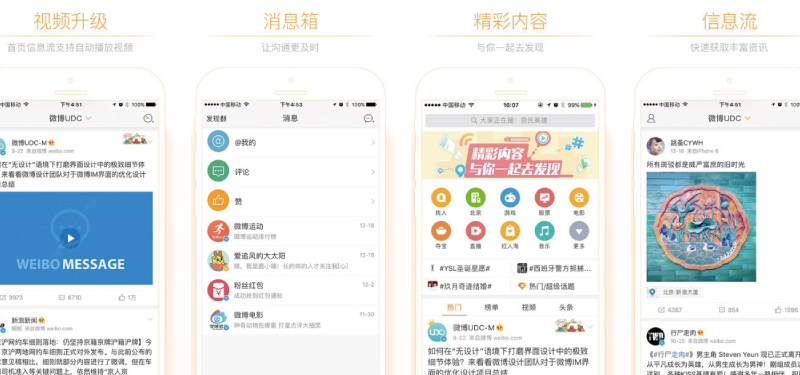
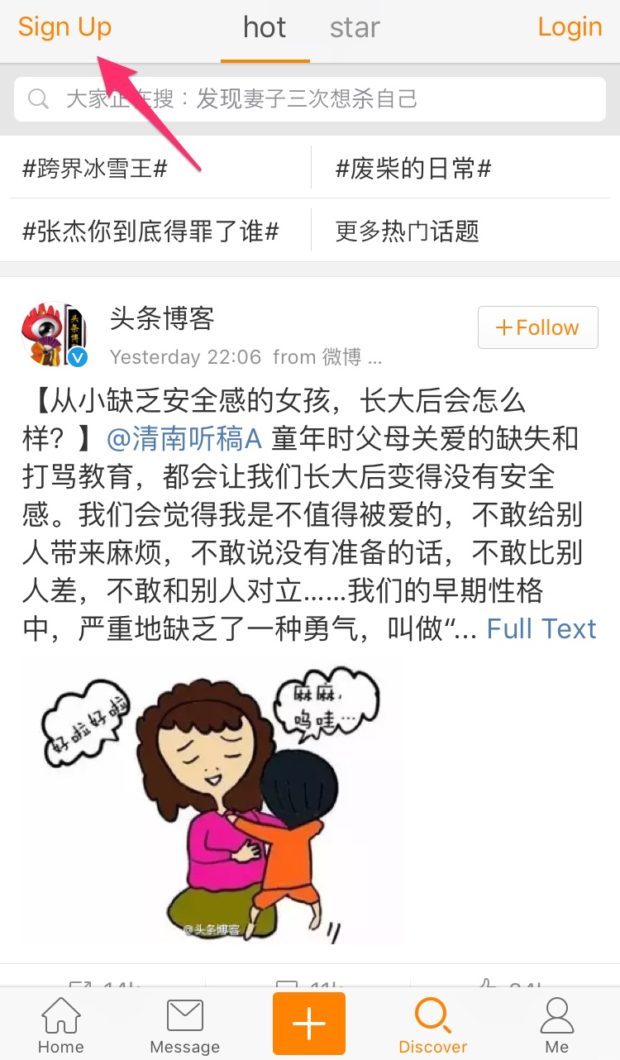
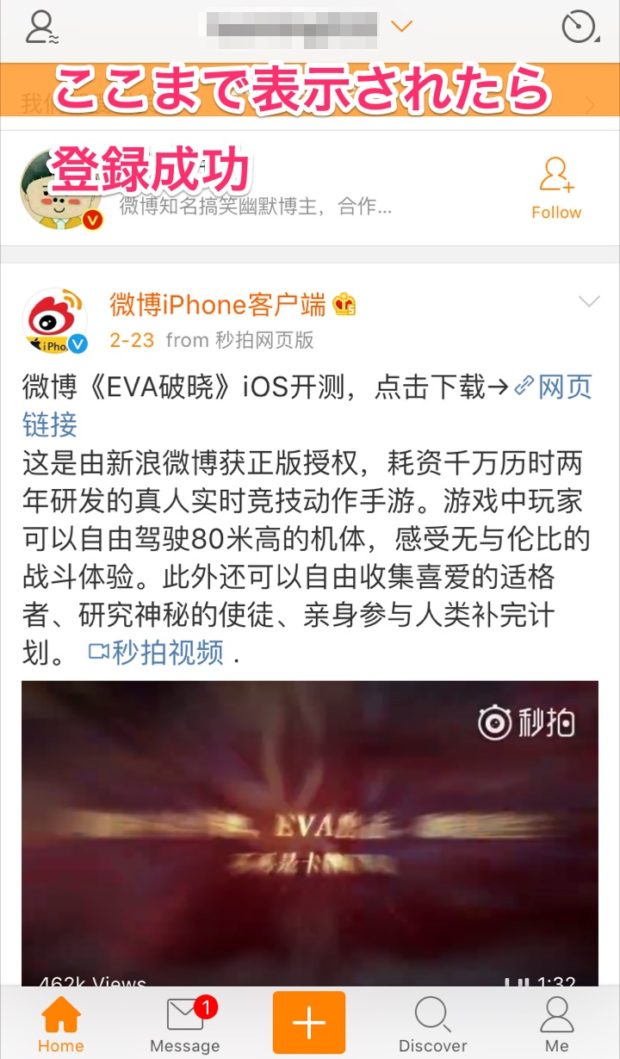
コメント
[…] 参照元:2017年版微博(WEIBO)の使い方2_iPhoneでのアカウント登録手順 […]